目次
概要
後払い決済の接続情報を設定する画面です。
各項目を入力・選択後、【この内容で登録する】ボタンをクリックしてください。
後払い決済を利用するにはお申込みが必要です。
お申込み方法等の詳細は各後払い決済会社様へお問い合わせください。
ご利用可能な後払い決済一覧
- NP後払い
- NP後払い(即時)
- 後払い.com
- スコア@払い
- クロネコ代金後払いサービス(スマホ決済含)
- ATODENE(Jaccs)
- GMO-PS後払い
- ミライバライ
設定画面
環境設定>店舗設定>「後払い決済設定」タブ
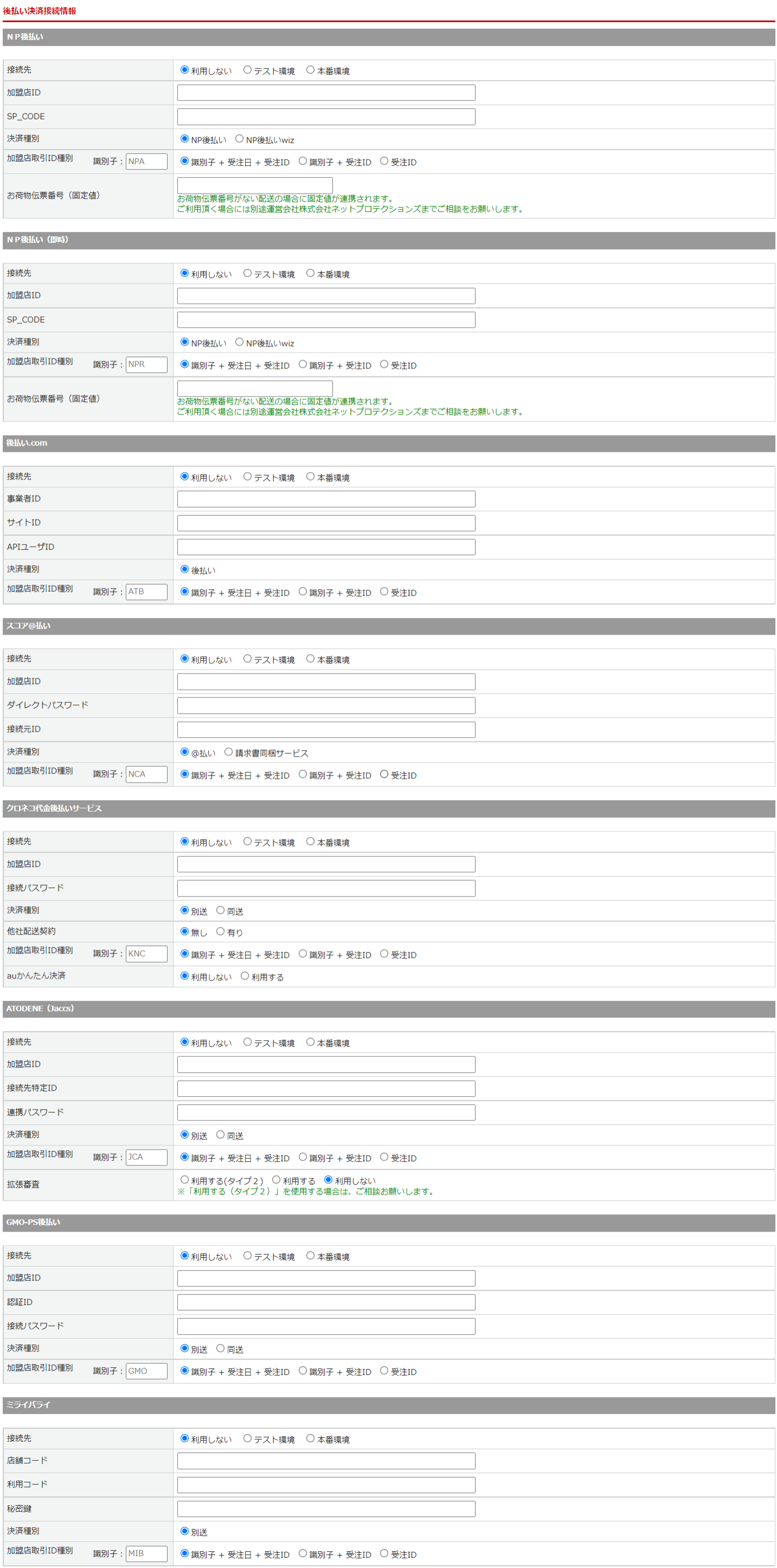
各項目について
後払い会社様から発行されるIDやパスワードを設定してください。
加盟店取引ID種別は、店舗様において管理しやすいものをご指定ください。
各社ごとの注意点
NP後払い/NP後払い(即時)
決済種別について、別送の場合は「NP後払い」同送の場合は「NP後払いwiz」を選択してください。
お荷物伝票番号(固定値)を使用する場合はネットプロテクションズ様へご確認をお願いいたします。
NP後払いの即時与信連携をご利用の場合、「NP後払い(即時)」に接続情報をご設定ください。
※「NP後払い」の設定に即時与信連携の接続情報を登録しても連携できません※
補足・その他注意点
- 各種送り状作成ソフトや倉庫システムから出力した出荷実績データ(CSV)をエクセルで一度開いて再保存すると追跡番号が文字化けが発生することがございます。
- 文字化けした状態で取込を行うと、文字化けした状態のままアシスト店長に追跡番号が実施され後払いの出荷報告を正しく実施できないケースがございます。
- ファイルの編集が不要な場合はエクセルなどのアプリケーションで開かず端末にダウンロードしてください。
- CSVファイルの編集が必要な場合CSV専用のエディターをご利用いただくか、正しくエクセルにCSVデータを読み込ませてから処理を実施してください。
■参考 CSVファイルの読み込み
https://www.relief.jp/docs/001687.html(外部サイト)
関連記事
この記事で解決しましたか?

